欢迎观看 Pixelmator Pro 教程,小编带大家学习 Pixelmator Pro 的基本工具和使用技巧,了解如何在 Pixelmator Pro 中排除形状。
从一个形状中排除另一个形状时,所有重叠区域都将被移除,而所有其他区域将保留。如果有两个相互重叠的椭圆形状,则在排除形状后,中间的重叠区域将被删除。
向图像添加两个或更多形状,单击「工具」菜单,选择「绘制」-「椭圆」和「星」。
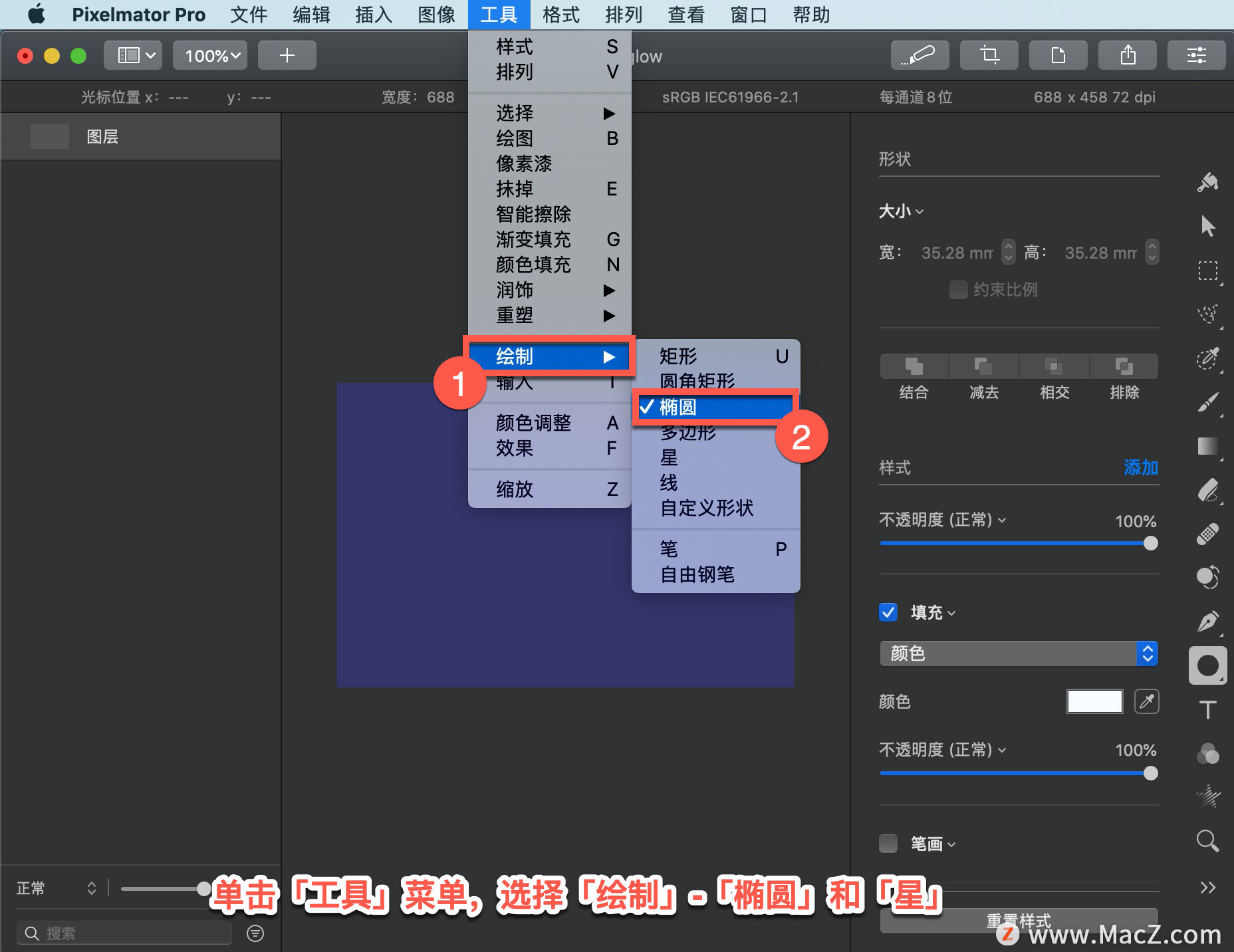
按住 Shift 键选择要编辑的形状,单击「格式」菜单,选择「形状」-「排除形状」。

或者按住 Shift键选择「图层」边栏中的形状,右键单击选择「排除形状」。
PS新手教程-如何使用PS把照片人物鼻梁变高?
如何使用PS把照片人物鼻梁变高?给大家介绍如何使用PS把照片人物鼻梁变高,一起来看看吧。

也可以单击「工具选项」窗口中的「排除」按钮。
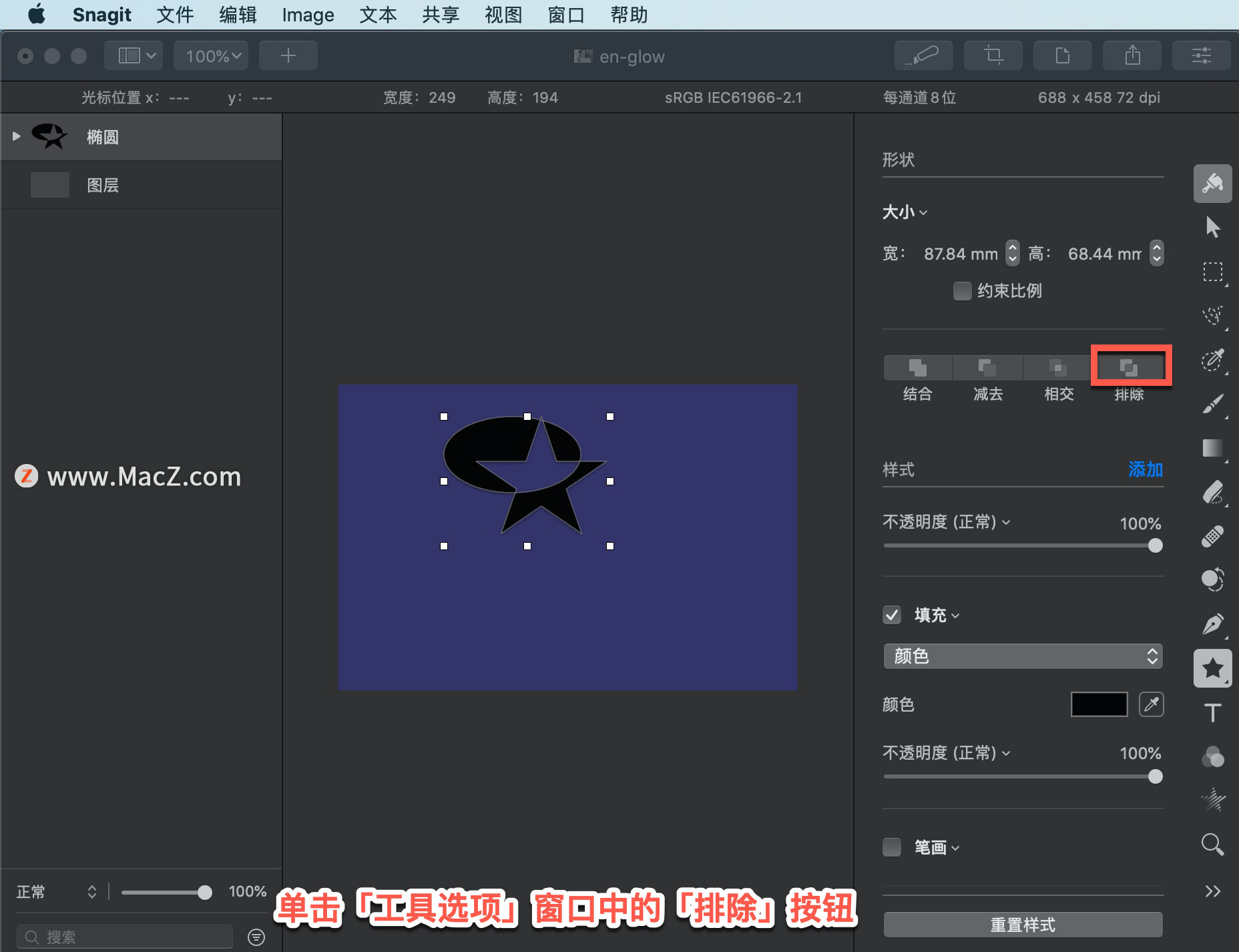
注意:排除形状时,移除绘制的形状与当前所选形状之间的所有重叠区域。
以上就是在 Pixelmator Pro 中排除形状的方法。需要 Pixelmator Pro 软件的朋友可在本站下载,关注我们,学习Mac软件使用方法!
AutoCAD 2024 Mac版如何设置自动保存文件为低版本?
AutoCAD是一款强大的CAD制图软件,适合于各种领域的设计和绘图,今天小编就为大家介绍一下AutoCAD 2024 Mac版如何设置自动保存文件为低版本?没有掌握的朋友们快来看一下吧!






